PS中自由变换和变换选区有什么区别?
1、第一,选建一个文档,背景设置成紫色,或喜欢的颜色。
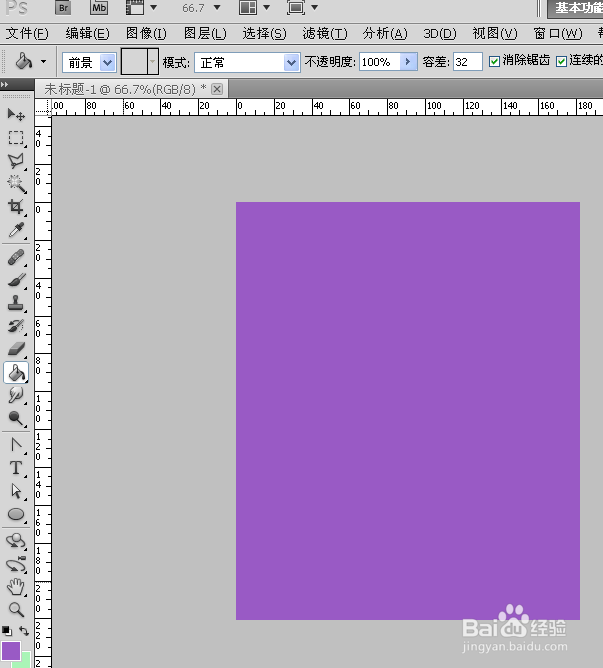
2、第二,点击“自定形状工具”,顶部属性栏点击“设置待创建的形状”右侧的三角形,再点击出现的界面右侧的黑三角形,点击全部,把所有形状加入。如图。



3、第三,找到心形形状,点击,新建一层,颜色白色,画出一个瘦长些的心形,如图。



4、第四,把心形载入选区,再点“选择——变换选区”,如图,从顶部向下拉动变换选区的控制点,再分别从左,从右向中心拉动控制点,出现个小一些的心形选区。


5、第五,确定好选区后,按DELETE删除小心形,如图。

6、第六,把该图层再复制一层,点击编辑——自由变换,把中心点拉到底部中间,如图。



7、第七,到顶部角度处输入72度,确定后按ctrl+shift+alt+T,三次,即刻围绕中心复制出了3个花瓣。
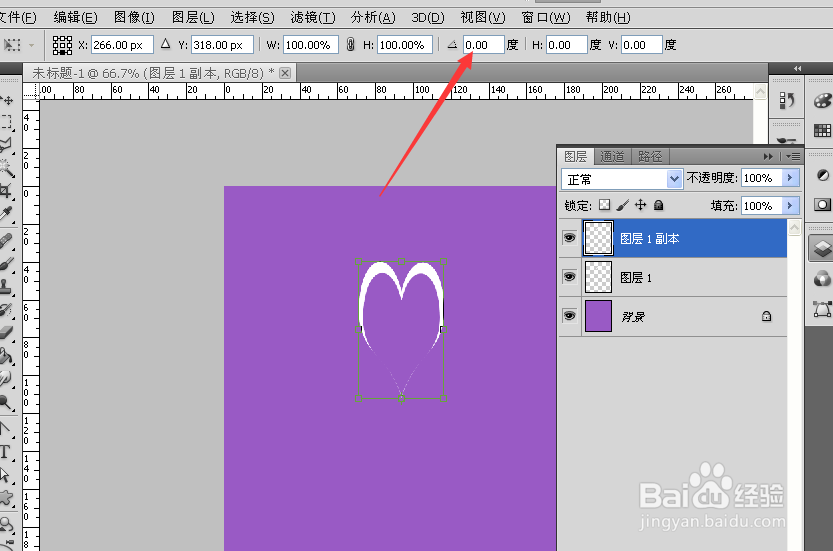

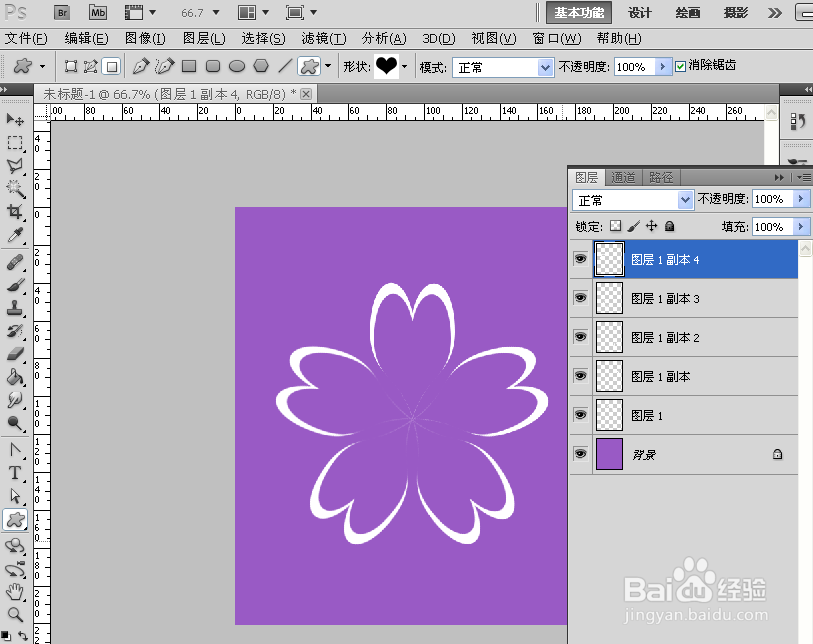
8、第八,把五层选中,右击,点“合并图层”,接下来可以再装饰装饰,新建一层,选择红色,选择一点一点状的画笔形状,在中部点出花蕊。
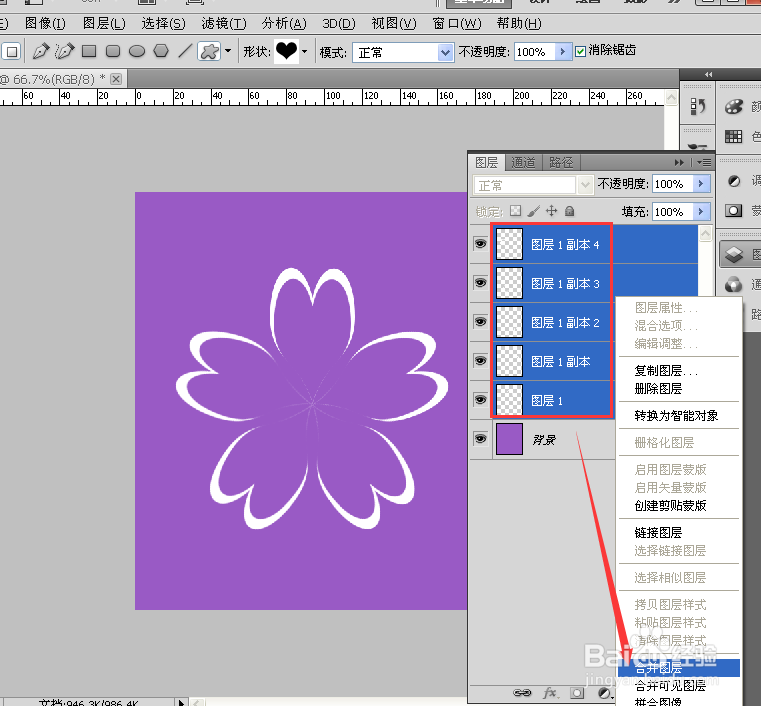

声明:本网站引用、摘录或转载内容仅供网站访问者交流或参考,不代表本站立场,如存在版权或非法内容,请联系站长删除,联系邮箱:site.kefu@qq.com。
阅读量:76
阅读量:49
阅读量:186
阅读量:59
阅读量:162